Masz problemy z zapamiętaniem kodu PIN do karty SIM? Przeszkadza Ci, że musisz go za każdym razem wpisywać, gdy zrestartujesz telefon? Na szczęście kod PIN można w prosty sposób zmienić lub całkowicie usunąć.

Kod PIN dostajemy wraz z kartą SIM i jest on nam z góry narzucony. Mało kto go zmienia – w końcu dość rzadko wyłączamy telefon, prawda? Gdy jednak smartfon nam się rozładuje, to przy jego ponownym włączeniu konieczne będzie wprowadzenie kodu PIN. W tym momencie możemy zdać sobie sprawę z tego, że wcale tak dobrze kodu PIN nie pamiętamy i dobrze byłoby go jednak zmienić lub usunąć.
Na szczęście jest to możliwe i można to zrobić za pomocą ustawień naszego telefonu. Pokażemy, jak zmienić kod PIN lub całkowicie go usunąć z karty SIM za pomocą urządzenia z Androidem.
Zmiana lub usunięcie kodu PIN
Aby zmienić lub usunąć kod PIN będziemy oczywiście potrzebować starego kodu PIN. Wchodzimy w Androidzie do aplikacji „Ustawienia” i wybieramy zakładkę „Zabezpieczenia”. Jeśli nie widzimy takiej zakładki, to znaczy, że prawdopodobnie producent telefonu zmodyfikował nieco układ ustawień. Należy w takim wypadku samemu przejrzeć dostępne opcje i poszukać sekcji „Zabezpieczenia” wewnątrz innych zakładek. Przykładowo, w urządzeniach Huawei / Honor opcja ta znajduje się w „Ustawienia > Opcje zaawansowane > Zabezpieczenia”.
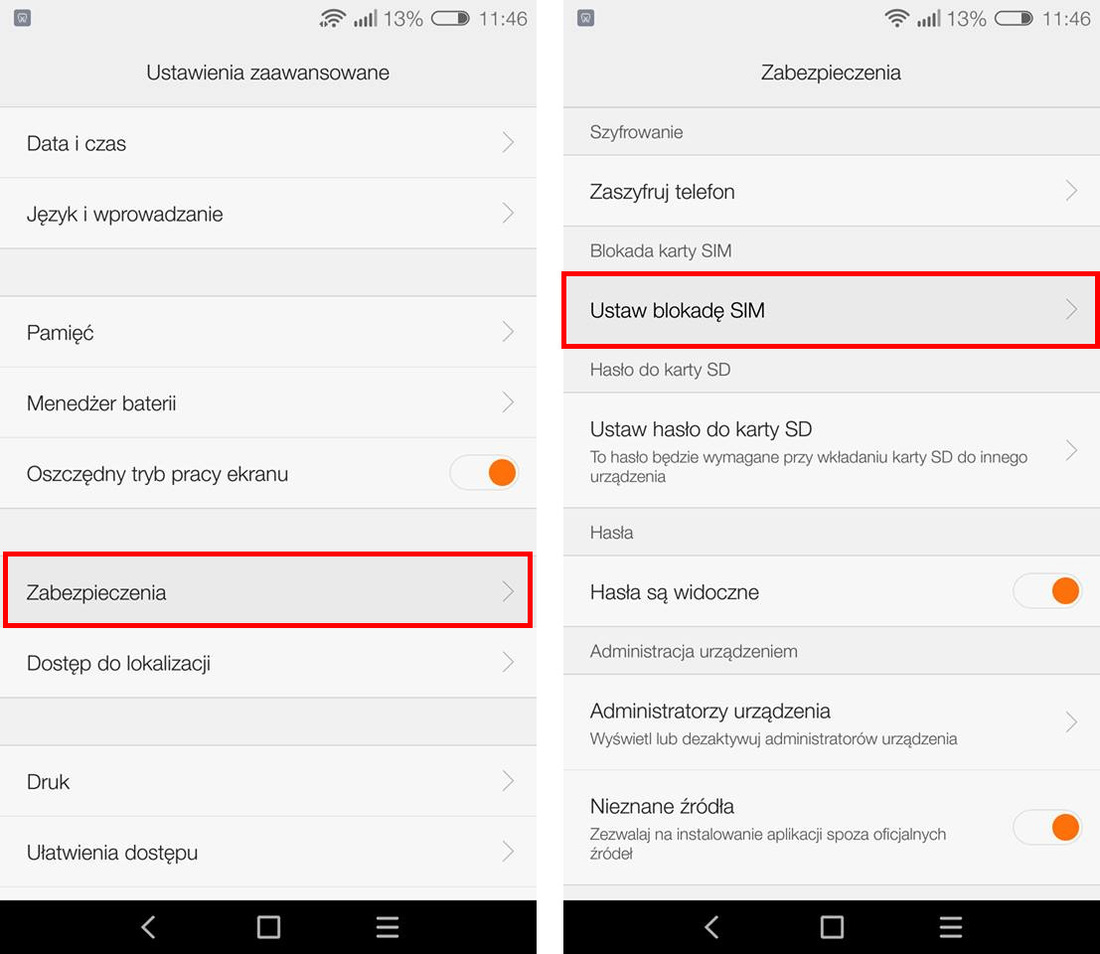
Po wejściu do ustawień zabezpieczeń wyszukujemy opcji o nazwie „Blokada SIM” lub „Ustaw blokadę SIM”, a następnie wchodzimy do jej szczegółów. W tym miejscu znajdziemy opcje, które umożliwiają zmianę kodu PIN lub całkowite usunięcie go z karty SIM.
Jeśli chcemy usunąć kod PIN z karty SIM, to należy odznaczyć opcję „Zablokuj kartę SIM". Po odznaczeniu tej opcji telefon poprosi nas o potwierdzenie tożsamości poprzez wprowadzenie naszego aktualnego PINu.
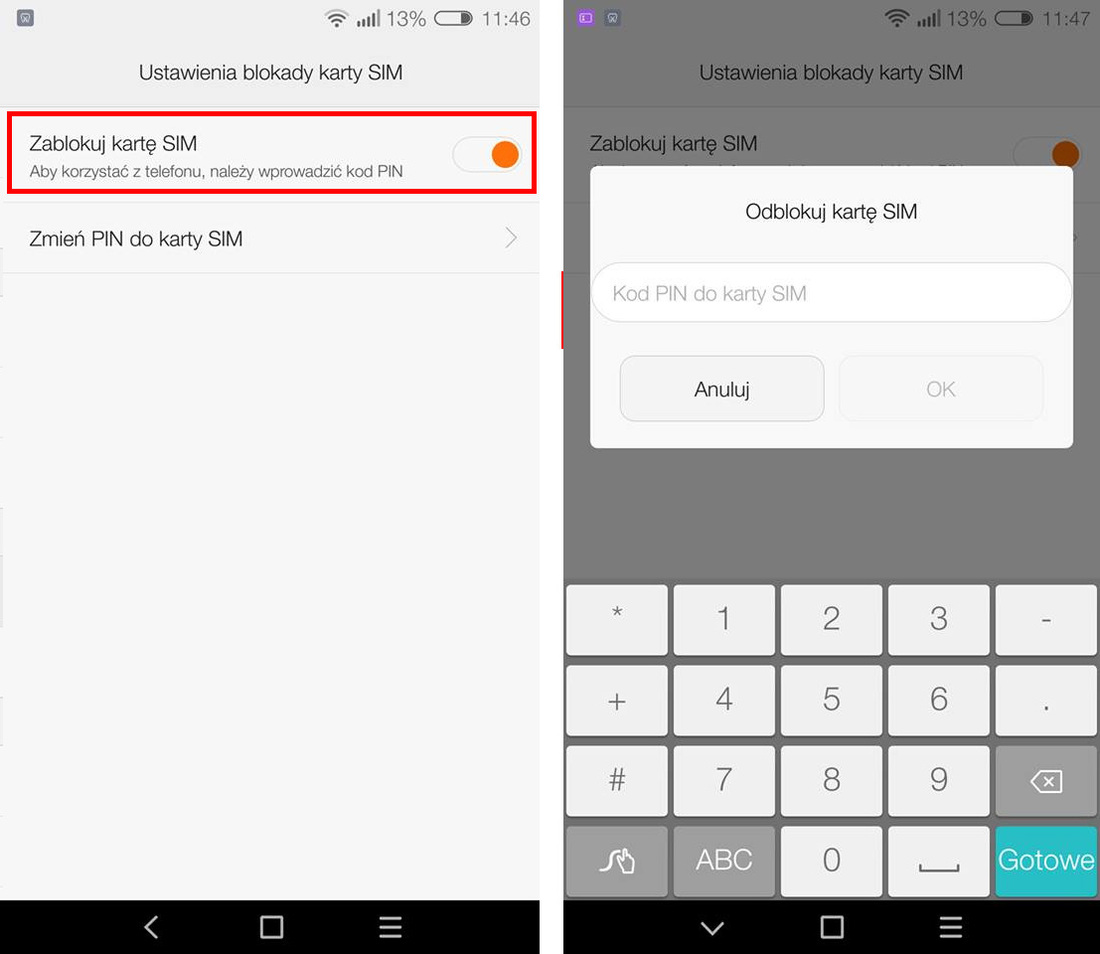
Wpisujemy swój dotychczasowy PIN i potwierdzamy wyłączenie blokady SIM. Od teraz nie będzie konieczne wprowadzanie kodu PIN przy uruchamianiu telefonu.
Jeżeli jednak nie chcemy całkowicie wyłączyć PINu i zależy nam tylko na tym, aby go po prostu zmienić na łatwiejszy ciąg cyfr, to możemy to zrobić za pomocą opcji „Zmień kod PIN”.
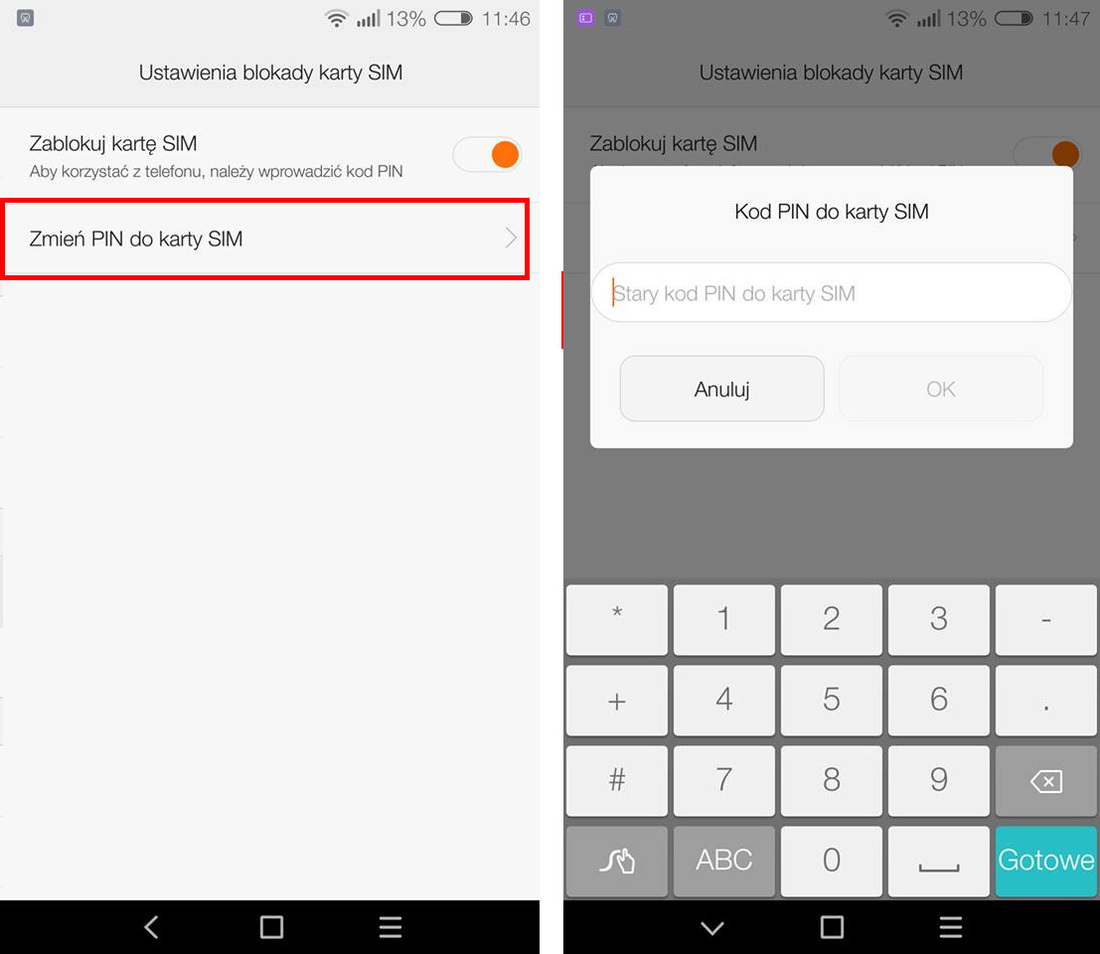
Po wybraniu tej opcji pojawi się nowe okno, w którym musimy wpisywać najpierw swój stary kod PIN (ten, który mamy obecnie), a następnie wprowadzić dwukrotnie nowy, 4-cyfrowy kod PIN. Kod zostanie zmieniony i będzie obowiązywał po ponownym uruchomieniu telefonu.
